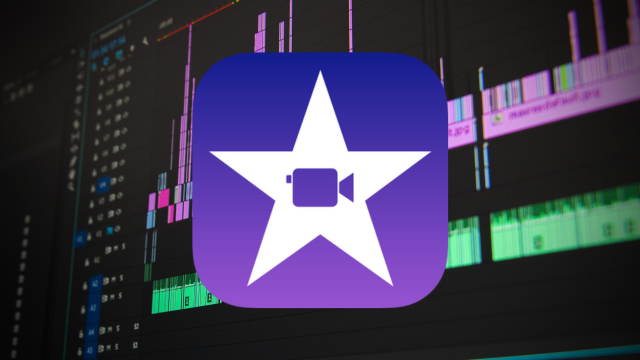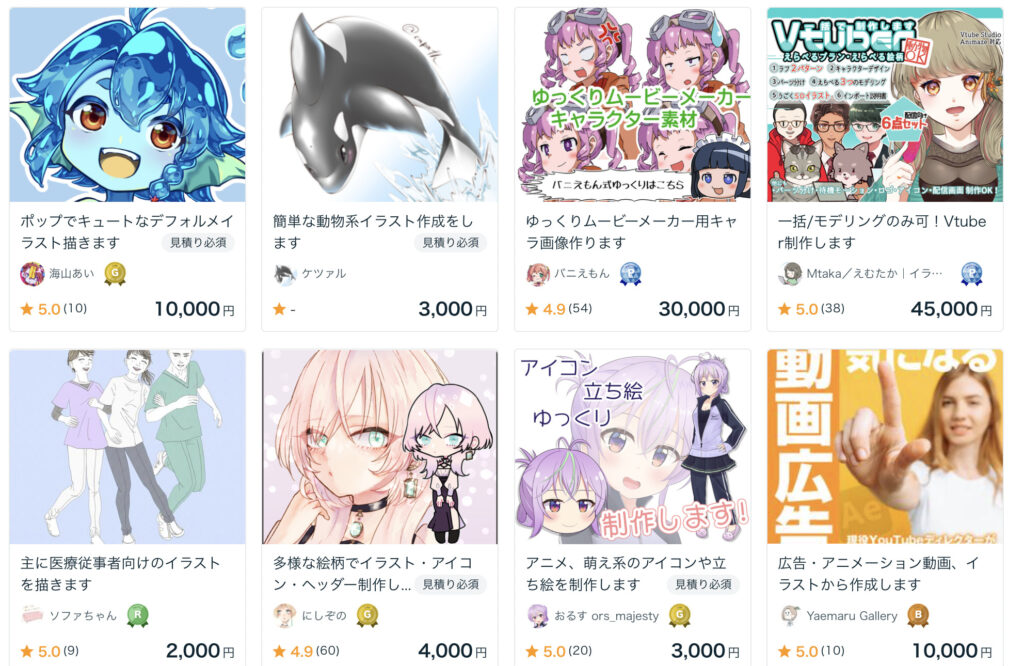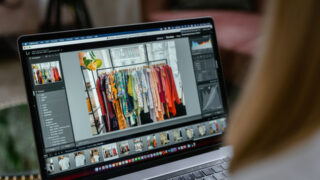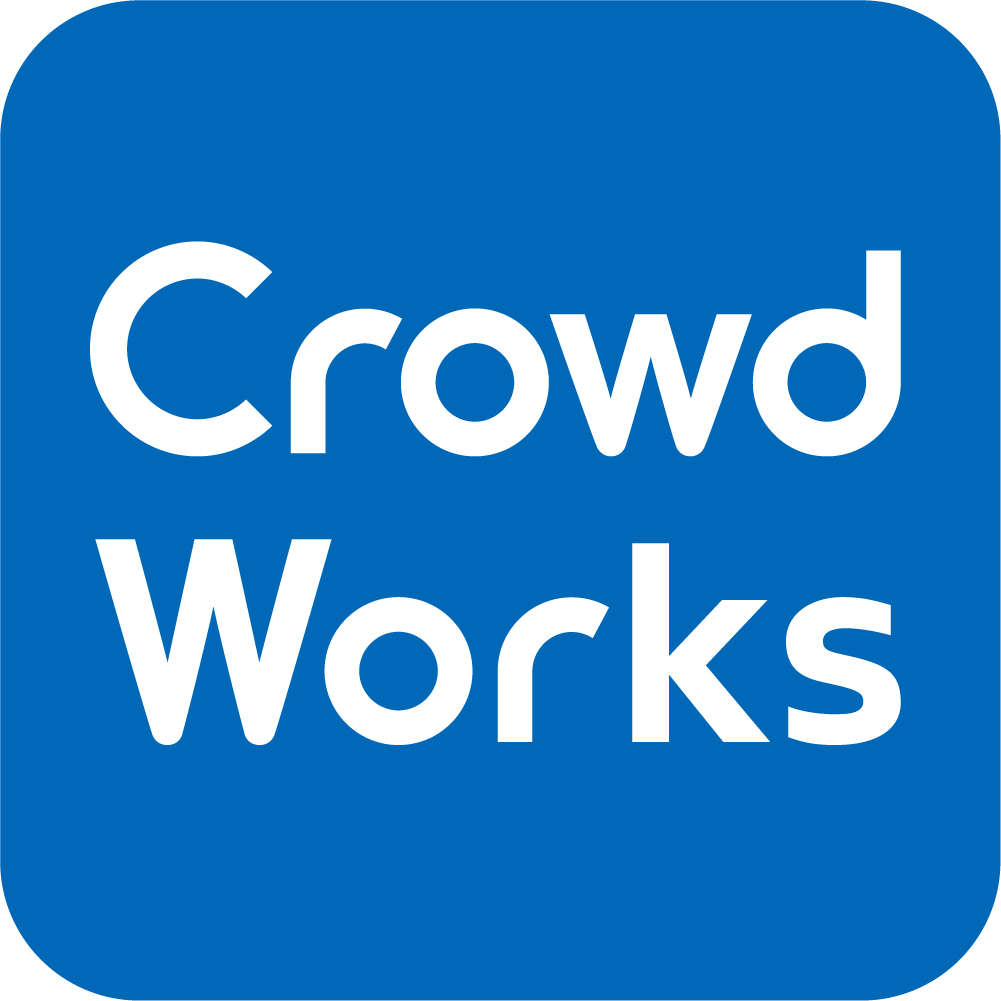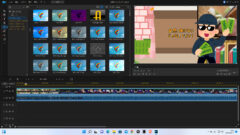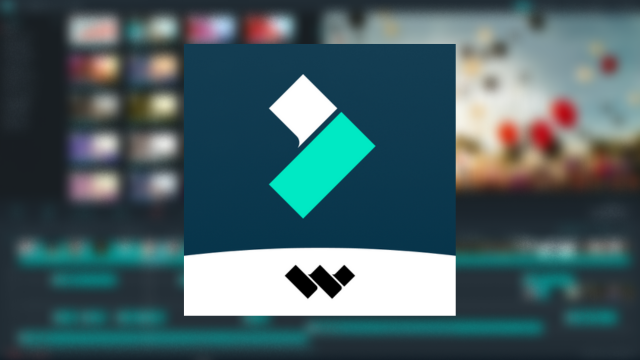- iMovieの文字起こしや自動字幕は?
- FinalCutProで字幕入れが大変すぎる….
- 自動字幕起こしのオススメソフトは?
はじめまして。ブログ運営と動画投稿をしているちゃすくです。
結論だけ先に言うと、FinalCutProやiMovieに自動字幕起こし機能は搭載されておらず、Apple系動画編集ソフトでは文字起こしを利用できません。
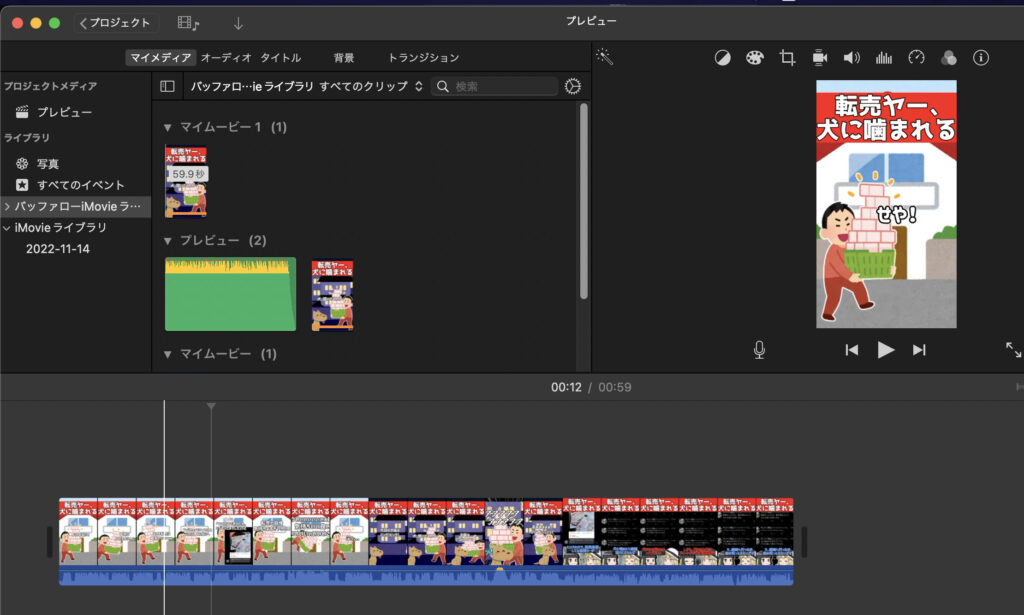

iMovieは無料なので今後もできないと思いますが、Final Cut Proは月額制になれば自動文字起こしが搭載されるかも….!
AdobeのPremiere ProやCyberLinkのPowerDirectorであれば自動字幕起こしを利用できるので、まだ使っていない場合は参考にしてください。
iMovieやFinalCutProの自動文字起こしは?
冒頭でも書いた通り、iMovieやFinalCutProに自動文字起こし機能は搭載されていません。
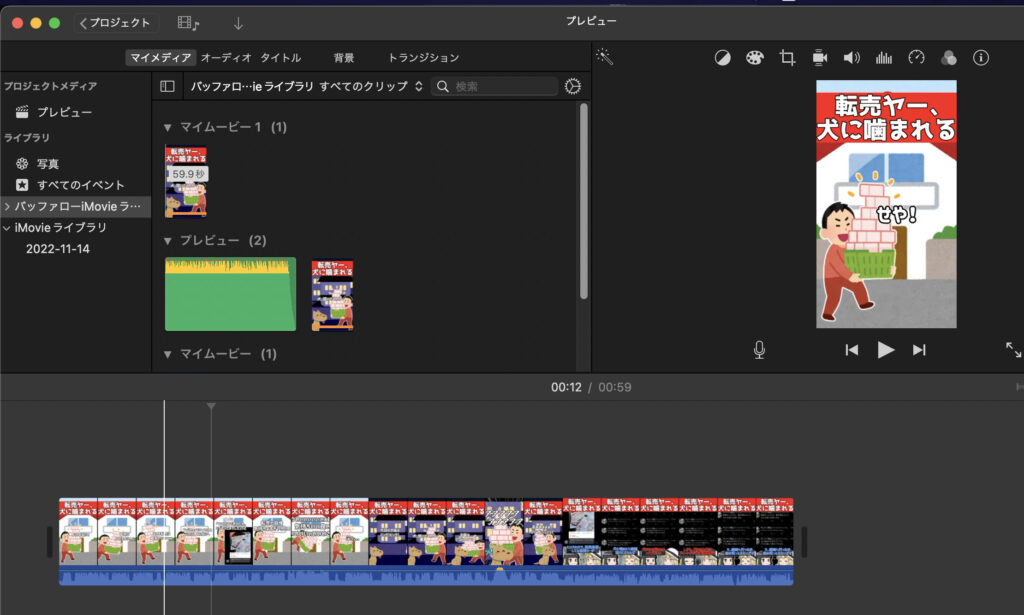
ただし、下記のやり方であれば自動字幕を利用できるので、詳しい内容を解説していきます。
- 字幕ファイルを作成し、読み込む
- 字幕入れをクラウドソーシングで外注
- 自動字幕起こし機能搭載ソフトを利用
方法1:字幕ファイルを作成し、読み込む
iMovieやFinalCutProでは自動字幕を起こしを利用できませんが、FinalCutProであれば字幕ファイルを読み込めます。
字幕ファイルを作成するのに一手間かかりますが、YouTubeからでも自動字幕をダウンロードでき、そのままFinalCutProで読み込めます。
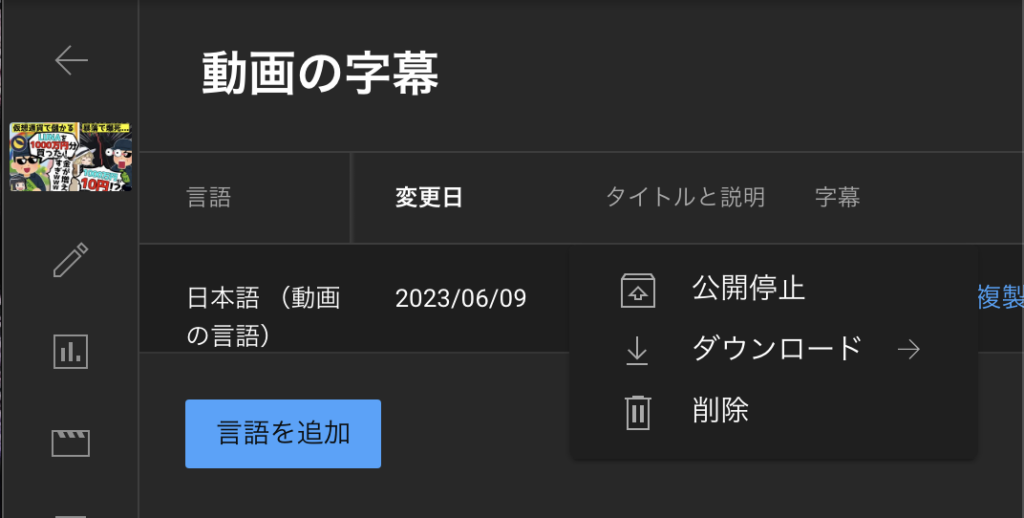
もちろん、YouTubeの自動字幕では精度に少し問題があるものの、全て手入力するよりは編集作業が楽になります。
FinalCutProなら字幕ファイルに漢字ミスや誤認識があっても後から修正できるので、オススメの字幕入力方法です。

iMovieを使ってる場合は他の方法を参考にしてください
方法2:字幕入れをクラウドソーシングで外注
iMovieやFinalCutProでは自動字幕起こし機能が搭載されていないので、クラウドソーシングサイトで字幕入れを外注することもオススメです。
クラウドソーシングであれば字幕入れだけでなく、動画編集自体を外注できるので、動画編集作業の全てを自動化できます。
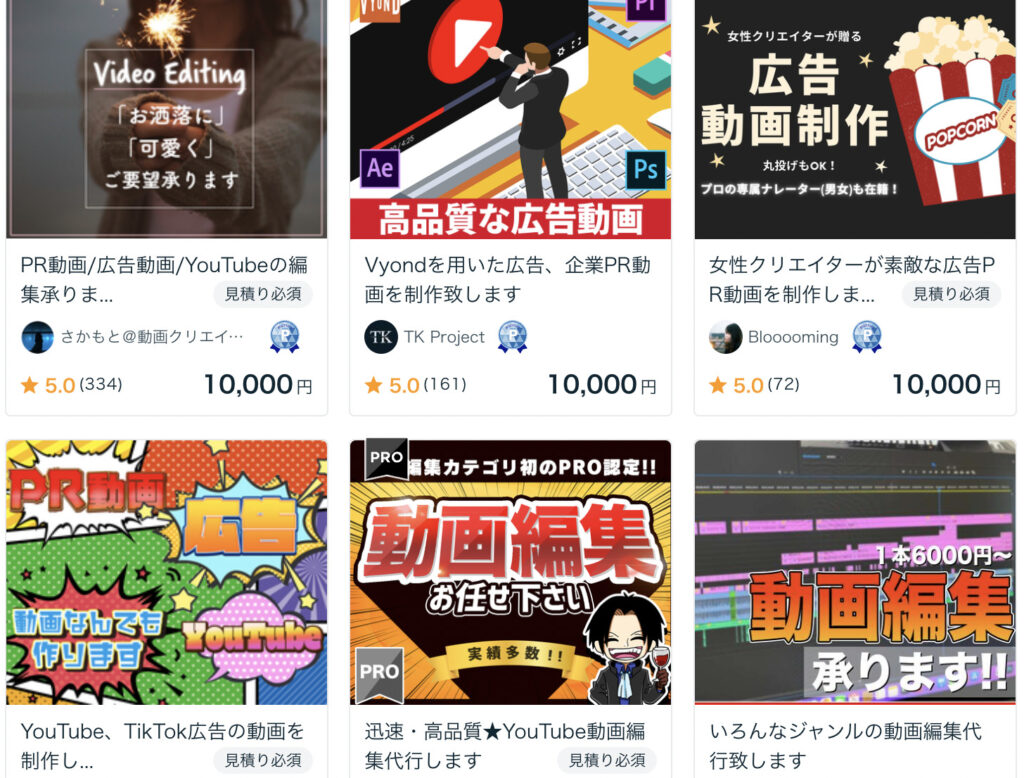

しかも、iMovieでは下記のような問題もありましたが、動画編集を外注してしまえば全く気になりません。
- 字幕が自動でフェードアウトする
- テロップを2つ以上入れられない
動画編集の外注はココナラ![]() やクラウドワークス
やクラウドワークス![]() で可能であり、低価格帯の外注であれば1本2000円程度から依頼できます。
で可能であり、低価格帯の外注であれば1本2000円程度から依頼できます。
どちらでも動画編集は依頼できますが、ココナラ![]() はクオリティと料金が高め、クラウドワークス
はクオリティと料金が高め、クラウドワークス![]() は料金低めでクオリティも低めなので、用途に合わせて利用してください。
は料金低めでクオリティも低めなので、用途に合わせて利用してください。
方法3:自動字幕起こし機能搭載ソフトを利用
iMovieとFinalCutProには自動字幕起こし機能がないので、下記のような自動字幕起こしを搭載したソフトへ乗り換えるのもオススメです。
| 会社・ソフト名 | ソフト自体の料金 | 無料体験版 | 自動字幕起こし | 対応OS | 特徴 |
|---|---|---|---|---|---|
| Adobe Premiere Pro | 単体プラン:月額2,728円 Adobe CC:月額6,480円 | あり 詳細はこちら | 制限なしで利用可能 | Windows MacOS | ・自動化機能が他ソフトより多い ・プラグインで便利な機能を追加可能 ・世界的には利用者数No1 |
| CyberLink PowerDirector | サブスク版の12ヶ月プラン:月額517円 買い切り版(Ultra):12,980円 買い切り版(Ultimate):16,980円 | あり 詳細はこちら | 制限なしで利用可能 | Windows MacOS ※macはサブスク版のみ | ・国内ではNo1シェアの動画編集ソフト ・自動モザイク追従などもある ・国内ユーザー向けの情報は多い |
| Wondershare Filmora | 1年間プラン:年間6,980円 永続ライセンス:8,980円 (アップグレードには別途料金が必要) | あり 詳細はこちら | 1ヶ月30分:無料 1ヶ月1時間:月額599円 1ヶ月5時間:月額2480円 1ヶ月10時間:月額3680円 | Windows MacOS | ・低価格帯ソフトとして支持を得る ・YouTube用なら十分な編集機能 ・自動字幕起こしは有料なので注意 |
上記のソフトであれば自動文字起こしが可能であり、iMovieのように字幕が勝手にフェードアウトすることもありません。
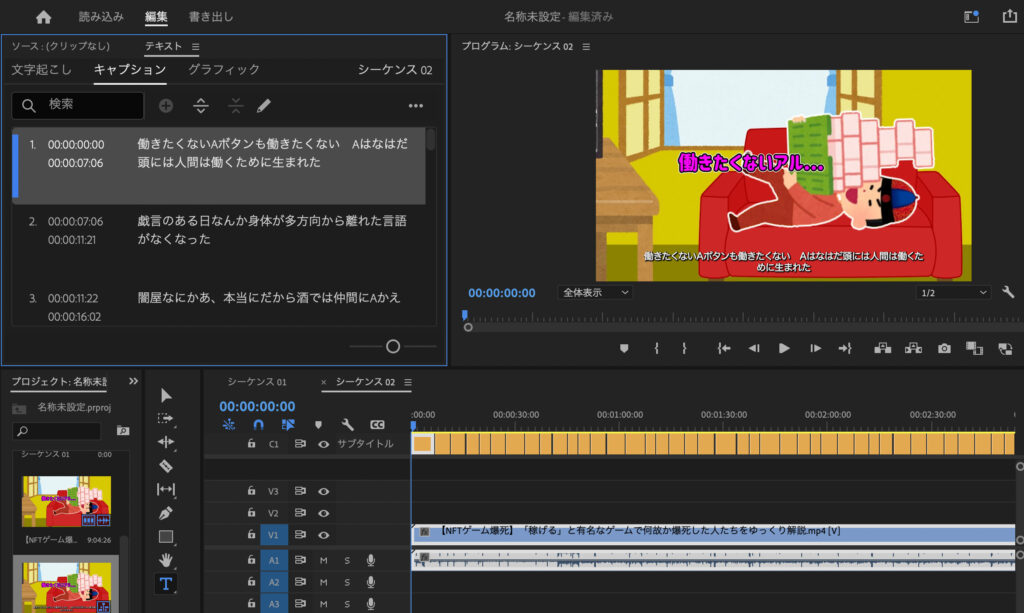
低価格で自動字幕起こしを使う場合はPowerDirector、他の動画編集機能も優先するならPremiere Proがオススメです。
VREWの自動文字起こしをFinal Cut Proで使う方法
Final Cut Proは有料の動画編集ソフトですが、自動文字起こし機能などは搭載されていません。
しかし、自動文字起こし機能を搭載したVREWを使えばFinal Cut Proへ字幕データを読み込めるので、詳しい方法を解説します。
方法1:動画をVREWで読み込む
まずはVREW公式サイトから動画編集ソフト「VREW」をダウンロードし、「新規で作成」をクリックします。
字幕を生成したい動画を読み込み、自身の動画に合った言語を選択して自動字幕を生成します。
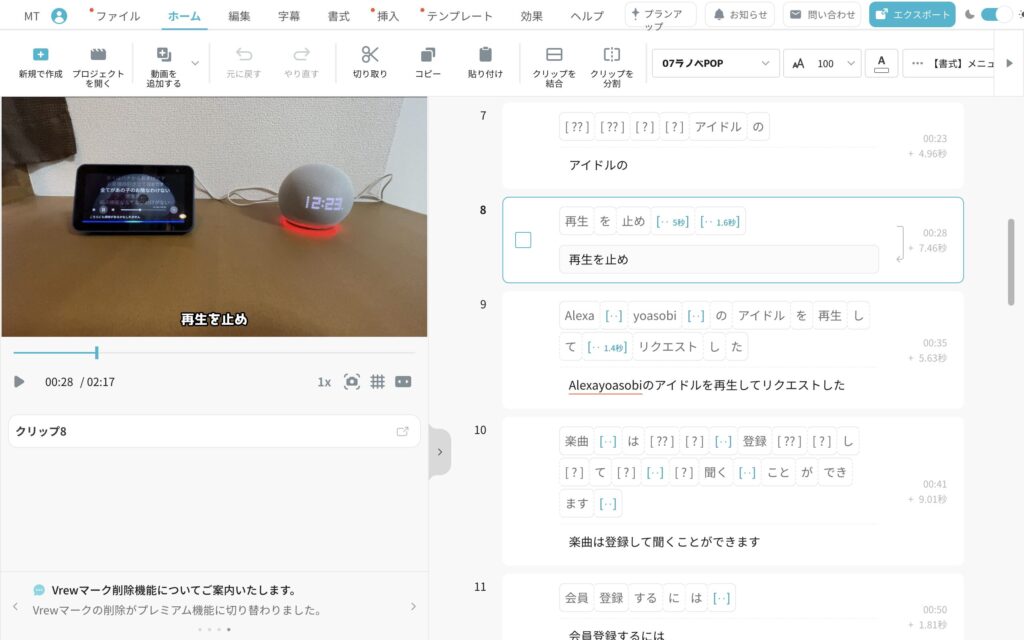
動画内の音声データを分析して字幕が生成されるので、誤った字幕などを修正していきます。
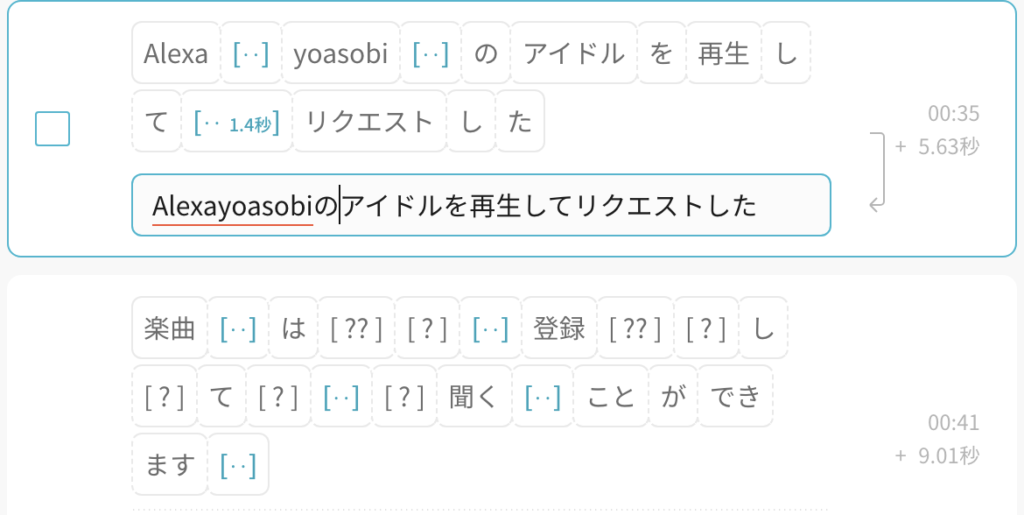

生成された字幕をクリックするだけで簡単に編集できます
方法2:字幕データをエクスポート
自動字幕起こしの編集が終わったら右上の「エクスポート」をクリックし、字幕ファイルを出力します。
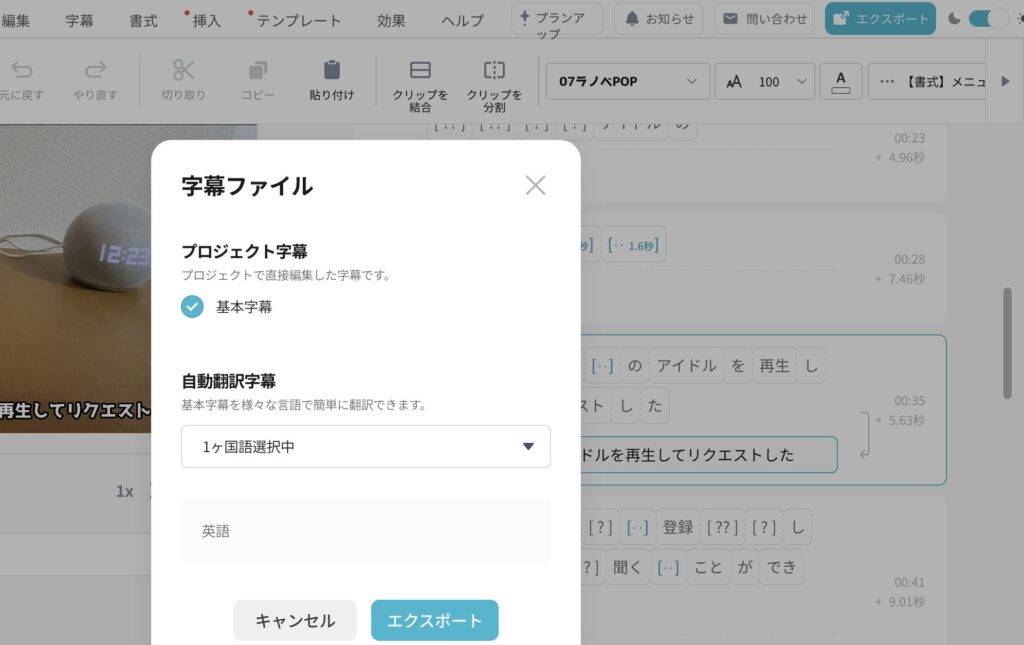
字幕ファイルには「txt」や「srt」などがありますが、字幕データとして出力する時は「srt」がオススメです。
方法3:FINAL CUT PROで字幕を読み込む
次にFinal Cut Proで動画を読み込み、そのまま「ファイル」>「読み込む」>「キャプション」からVREWで出力した字幕ファイルを読み込みます。
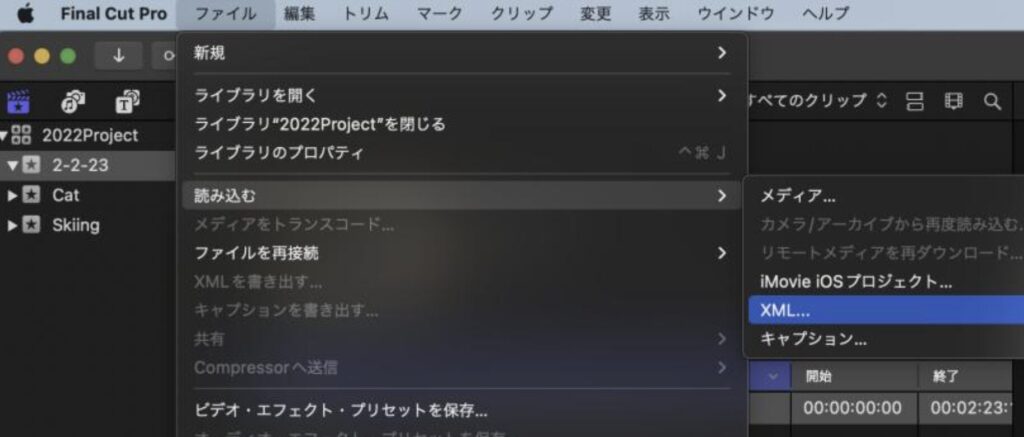
間接的にですが、これでFinal Cut Proでも自動字幕起こしができるようになります。
iMovie&FinalCutProユーザーにオススメの記事
当ブログでは動画編集やPCについて執筆しているので、よろしければブックマークや共有をお願いします。
iMovie&FinalCutProユーザーは下の記事も読んでいるので、ぜひチェックしてください。